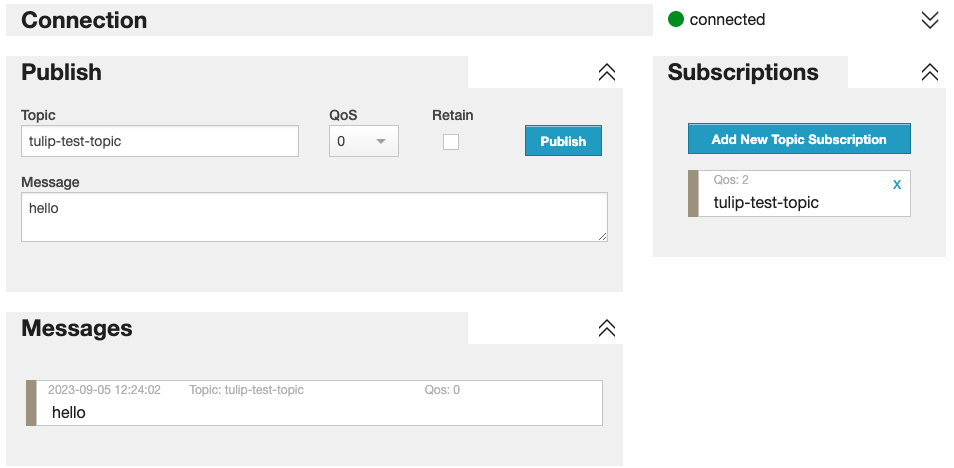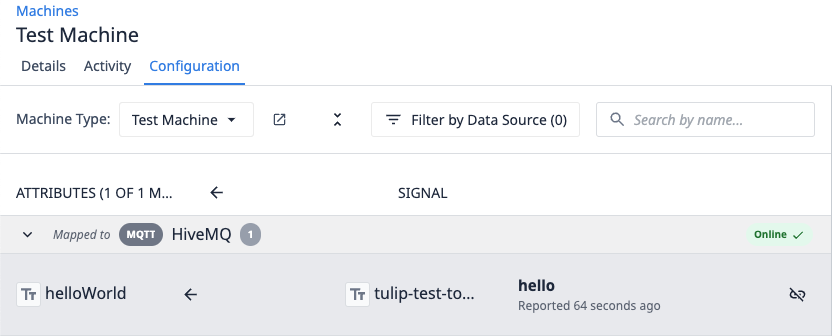本文将介绍如何连接到 HiveMQ 的公共 MQTT 代理。
[视频概述] Pete 的视频
目的
收集和整合车间内的机器和操作数据是一项巨大的挑战。HiveMQ的企业MQTT平台提供了一个可扩展的、可靠的和安全的方法,通过将数据集中在一个统一的命名空间,为您的制造数据创建一个单一的真实来源。 利用像HiveMQ这样的解决方案,您可以连接到这些不同的系统,并通过Tulip对MQTT作为数据源的原生支持,您不仅可以实时可视化这些数据,而且有助于推动数据驱动的洞察力。
HiveMQ 入门
HiveMQ 是最值得信赖的 MQTT 平台,可帮助企业实现转型。HiveMQ MQTT平台是经过验证的企业标准,可在真实世界的压力下连接、通信和控制物联网数据,并为汽车、能源、物流、智能制造和运输领域的用例提供支持。HiveMQ 的架构具有灵活性和可扩展性,是深受开发人员和企业喜爱的 MQTT 权威。HiveMQ 可用于构建更智能的物联网项目、实现工厂现代化以及创造更好的客户体验。
集成设置
Hive MQ 公共代理配置
HiveMQ 提供了一个免费的公共 MQTT 代理以及一个 MQTT WebSocket 客户端来与代理进行交互。
- 启动 HiveMQ Broker并选择 "尝试 MQTT 浏览器客户端"。保持默认设置,然后选择连接。
通过 Web 客户端,我们将能发布消息,并最终将其带入 Tulip。
- 创建并订阅一个主题(如 tulip-test-topic)
- 发布测试消息(如 hello)

Tulip MQTT 连接器配置
- 创建具有以下详细信息的 HiveMQ 数据源:
- 名称:HiveMQ 公共代理
- 运行于云连接器主机
- 类型: MQTT,版本 5.0MQTT,版本 5.0
- 主机:broker.hivemq.com
- 端口:1883
- 协议:MQTTMQTT
- 创建机器类型,并添加机器属性--在本例中,我们将使用文本类型属性helloWorld
- 创建机器类型的机器,选择 "配置 "选项卡,然后选择机器属性(例如helloWorld)
- 输入通过 HiveMQ 客户端创建的主题,然后映射到属性
测试连接
- 发布到创建的主题,并确认可以在 Tulip 中看到属性更新: